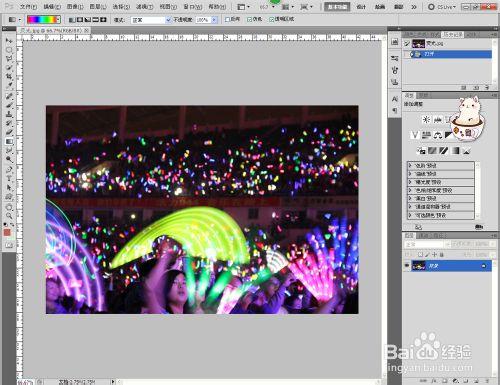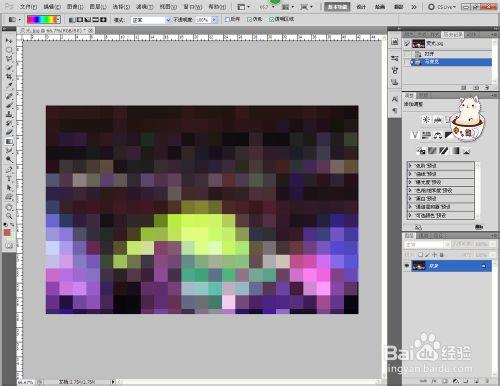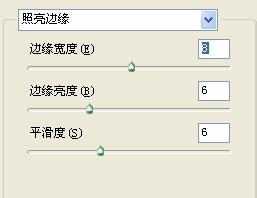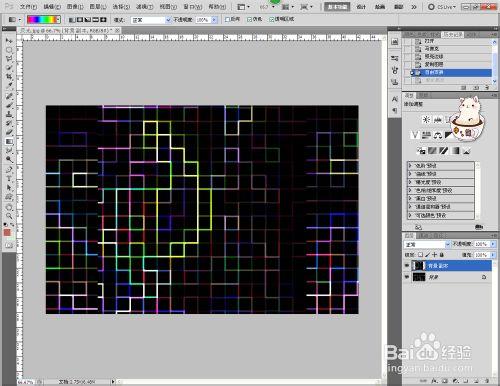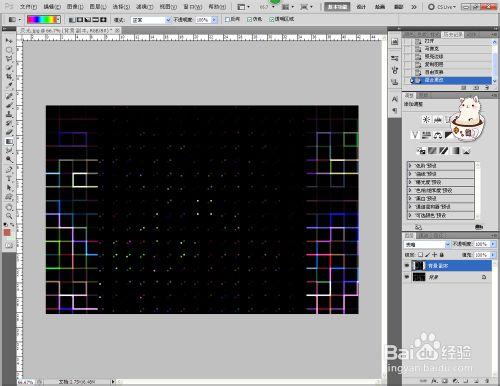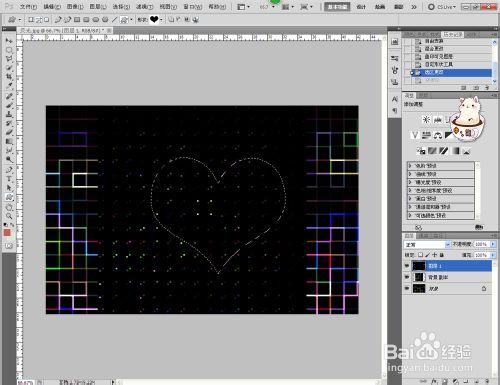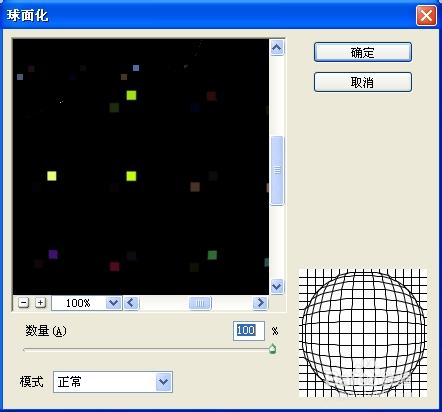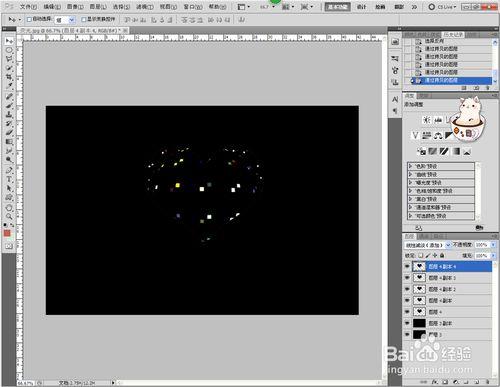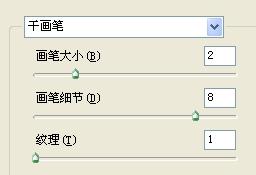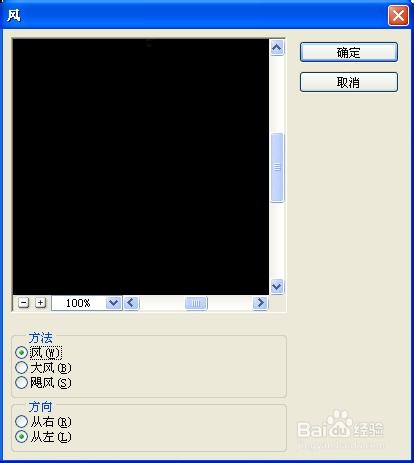之間有分享過一個製作煙花的經驗。那個是需要自己用畫筆勾畫。
這次介紹的呢,就是吧素材圖直接轉化。
工具/原料
PS軟體
方法/步驟
任意開啟一張色彩鮮豔的圖片。
執行濾鏡→畫素化→馬賽克
執行濾鏡→風格化→照亮邊緣。提取顏色的方框線。
然後複製背景層,ctrl+T旋轉一下。(順時針90°)
把複製圖層的混合模式改為 變暗 。則兩個重疊部分變成星星點點了。
Ctrl + Shift + Alt + E蓋印圖層。
現在開始來做煙花的形狀。用自定義工具拉出你想要的形狀。並在路徑面板,載入選區。
執行濾鏡→扭曲→球面化
ctrl+J複製一層。將其他圖層全部隱藏。
調整圖形角度,並反向選擇圖層填充顏色。將圖層的混合模式改為線性減淡。多複製幾層。
再Ctrl + Shift + Alt + E蓋印圖層。混合模式仍然是線性減淡。
再執行濾鏡→藝術效果→幹畫筆。
後面的製作步驟就和之前介紹的那個一樣了,用扭曲的極座標濾鏡,和風的濾鏡來製作。
需要注意的是,在進行第一個極座標步驟後要旋轉畫布90°再執行風濾鏡。
之後再旋轉回去後再進行極座標。
好了,這裡介紹的方法雖然比之前的要複雜一點,但是好處是,煙花的形狀可以很容易的製作,再一個就是煙花的顏色,不需要我們自己去經常更換畫筆顏色。